winhex创建的硬盘镜像怎么使用,winhex重建分区表
2024-10-30 09:20:22 来源:华军科技数据恢复
在数据恢复、数字取证以及数据分析等领域,硬盘镜像的重要性不言而喻。硬盘镜像不仅是数据备份的好工具,还可以为用户提供一个安全的环境,确保原始数据不被破坏。而在众多软件中,WinHex凭借其强大的数据处理功能,成为了众多专业人士的首选工具。如何利用WinHex创建并使用硬盘镜像呢?本篇文章将为大家详解WinHex的硬盘镜像使用方法,让你轻松上手。
一、什么是硬盘镜像?
硬盘镜像,简单来说就是将一个硬盘的全部数据、文件系统、引导区等完全复制到一个镜像文件中。这个镜像文件可以被用于数据恢复、分析,或者用作系统备份。由于它是一比一的精确拷贝,原始数据不会受到任何影响。因此,硬盘镜像广泛应用于数据恢复、数字取证等领域。镜像文件可以被重新写入硬盘,或者加载到虚拟环境中进行进一步操作。
二、为什么要使用WinHex创建硬盘镜像?
WinHex是一款专业的数据编辑和恢复工具,它支持几乎所有常见的文件系统和数据类型。使用WinHex创建硬盘镜像有以下优势:
精确复制:WinHex可以精确地将整个硬盘内容创建为镜像文件,确保所有数据完整无缺。
支持广泛的文件系统:它支持FAT、NTFS、ext等常见的文件系统,几乎可以处理所有类型的硬盘和存储设备。
强大的数据编辑功能:除了创建镜像,WinHex还具备强大的数据编辑、搜索和恢复功能,能够处理复杂的数据恢复场景。
原始数据保护:镜像创建过程中,WinHex不会对原始数据进行任何修改,避免了操作失误导致的数据丢失。
三、WinHex创建硬盘镜像的步骤
接下来我们将详细讲解如何使用WinHex创建硬盘镜像。整个过程非常直观,即使你是初学者,也可以轻松完成。
步骤1:准备工作
你需要准备好以下工具:
WinHex软件:你可以从WinHex的官方网站下载最新版本的WinHex。
目标硬盘:这是你需要制作镜像的硬盘,可能是机械硬盘、固态硬盘或移动硬盘。
备用存储设备:存储硬盘镜像文件的设备,通常需要足够大的空间来容纳整个硬盘的镜像。
步骤2:启动WinHex并选择硬盘
安装并启动WinHex后,界面中会显示本机连接的所有存储设备。在左侧的“设备”列表中,找到你要制作镜像的硬盘。确保你选择了正确的设备,错误的选择可能会导致数据丢失。
步骤3:创建镜像文件
在选择了目标硬盘后,依次点击菜单栏中的“工具”->“磁盘工具”->“克隆磁盘到镜像文件”。此时,WinHex会弹出一个对话框,要求你选择镜像文件的保存路径。选择合适的路径后,点击“确定”。
步骤4:选择镜像类型
WinHex支持多种镜像格式,包括标准的RAW格式和WinHex专用格式。对于大多数用户来说,选择RAW格式是最为合适的,它能够确保所有数据的原始性。在对话框中选择“RAW格式”后,点击“开始”按钮,WinHex会开始创建硬盘镜像。
步骤5:监控进度
镜像创建过程中,你可以在WinHex的状态栏中查看进度。这个过程可能需要一些时间,具体取决于硬盘的容量和数据的多少。建议耐心等待,不要中途打断。
四、WinHex创建镜像后的使用方法
镜像文件创建完成后,如何使用这个镜像文件呢?接下来我们将介绍几种常见的应用场景,包括数据恢复、数字取证和虚拟机加载。
1.数据恢复
在数据恢复领域,硬盘镜像是一种非常安全的操作方式。通过使用镜像文件,数据恢复专家可以在不影响原始硬盘的情况下进行恢复操作。你可以将镜像文件加载到WinHex中,使用它的高级数据恢复工具,如磁盘编辑、十六进制查看器等,来分析和恢复丢失的数据。
具体步骤为:
打开WinHex,在“文件”菜单中选择“打开镜像文件”。
浏览并选择之前创建的镜像文件。
加载成功后,WinHex会将镜像文件作为虚拟磁盘加载。你可以像操作真实硬盘一样,访问镜像中的文件系统和数据。
2.数字取证
在数字取证领域,保持原始数据的完整性至关重要。使用WinHex创建的硬盘镜像,取证人员可以在不修改原始硬盘内容的情况下,分析整个硬盘的数据。使用镜像文件,可以对文件的时间戳、删除文件的残留信息等进行分析,为取证提供关键线索。
通过WinHex的搜索功能,你可以快速查找特定的关键词、文件名或者数据片段。WinHex的报告功能还能生成详细的分析报告,帮助取证人员进行更专业的操作。
3.虚拟机加载
有时,用户可能希望在虚拟环境中运行硬盘镜像,比如测试环境下运行一个旧的系统。这时候可以使用虚拟机软件(如VMware或VirtualBox)来加载WinHex创建的镜像文件,模拟真实硬盘的运行环境。
步骤如下:
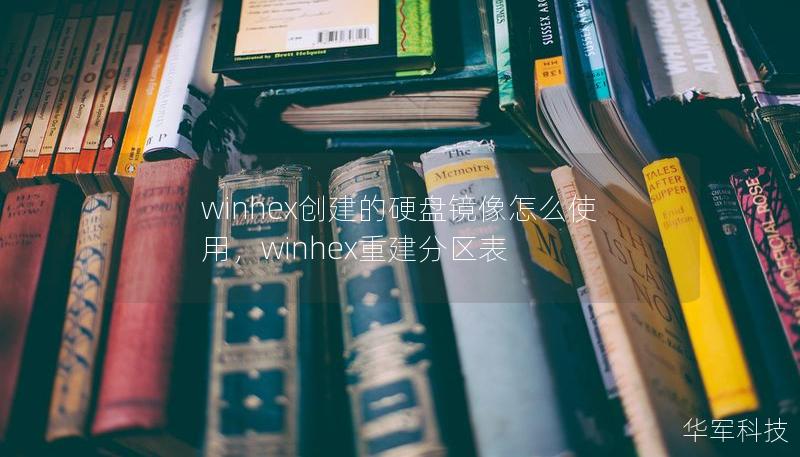
先将WinHex创建的RAW格式镜像转换为虚拟机支持的格式,如VMDK或VHD。
使用VMware或VirtualBox等虚拟机软件,创建一个新的虚拟机并选择使用现有硬盘镜像。
启动虚拟机后,你就可以在虚拟环境中使用硬盘镜像了。
五、WinHex的高级功能
除了基本的镜像创建和使用功能外,WinHex还有许多高级功能能够为专业用户提供更多的选择。
文件恢复:WinHex可以直接从镜像文件中恢复已删除或丢失的文件,即使它们已经从文件系统中被清除。
磁盘编辑:你可以在不破坏原始数据的情况下,编辑硬盘镜像中的数据,模拟不同的数据场景。
数据搜索与提取:WinHex允许用户基于特定模式或关键词,在大规模的镜像文件中进行深度搜索,帮助用户快速找到目标数据。
六、结论
WinHex作为一款强大的数据编辑和恢复工具,创建硬盘镜像并进行后续操作的流程并不复杂。通过本教程的详细讲解,你可以轻松掌握创建和使用硬盘镜像的方法,无论是数据恢复、数字取证,还是虚拟机环境下的测试,都可以充分利用WinHex的强大功能。
掌握了WinHex之后,不仅能提升你在数据管理方面的技能,还能为各种数据操作提供可靠保障。如果你正好面临数据丢失或需要分析复杂数据的需求,WinHex将会是你不二的选择。
